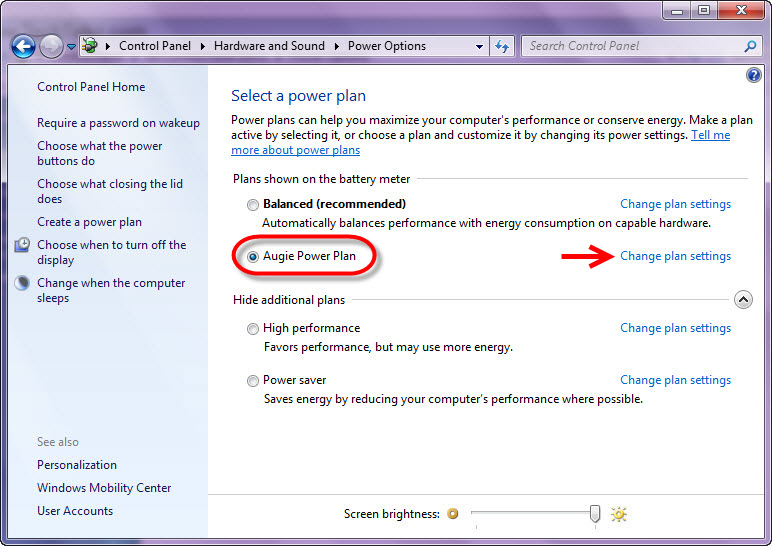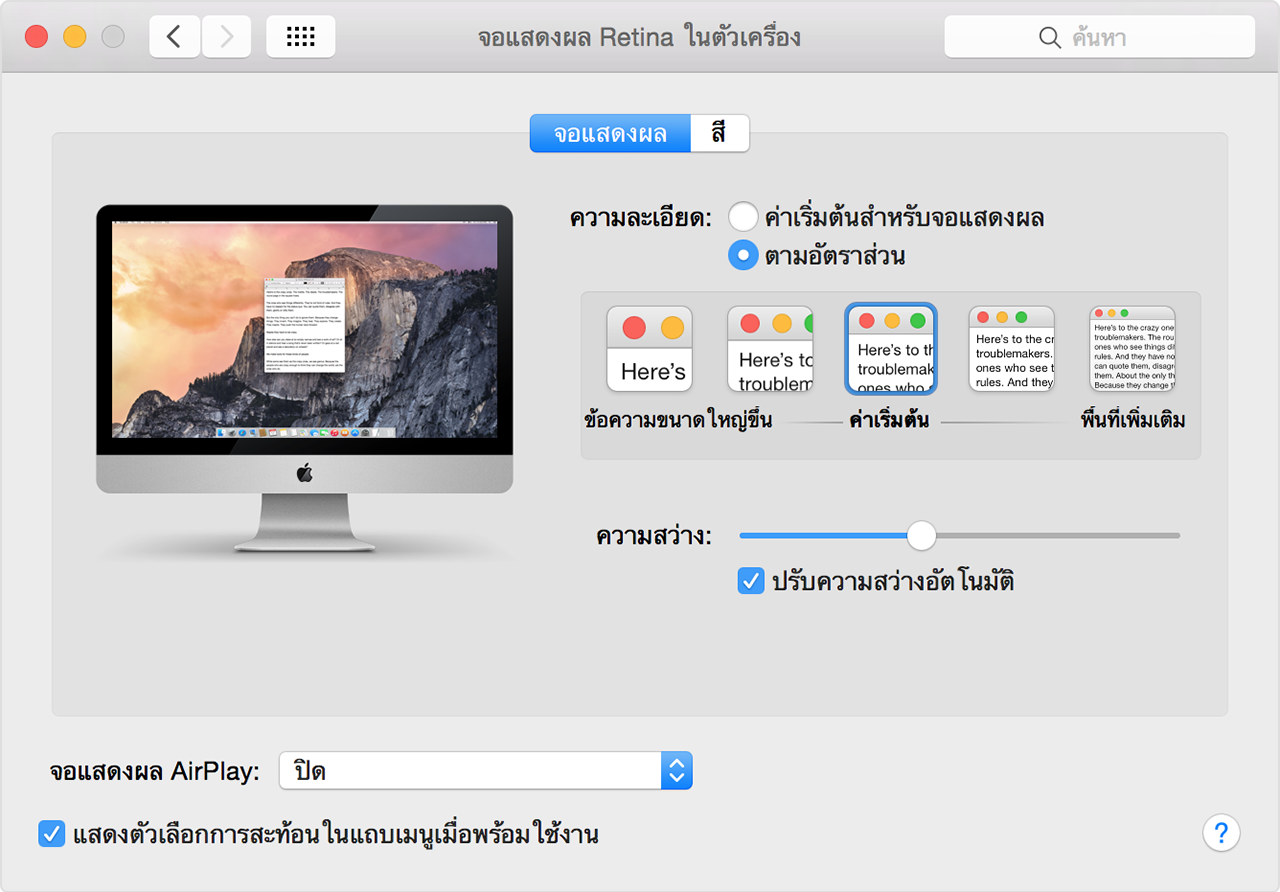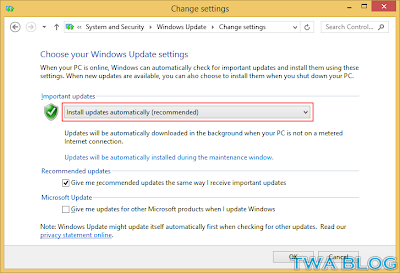บทที่ 7 การแก้ไขปัญหาและการบำรุงรักษาคอมพิวเตอร์
ปัญหาข้อขัดข้องจากการใช้งานคอมพิวเตอร์ แบ่งออกได้เป็น 3 ประเภทคือ 1.ปัญหาข้อขัดข้องทางฮาร์ดแวร์ 2.ปัญหาข้อขัดข้องทางซอร์ฟแวร์ 3.ปัญหาข้อขัดข้องที่เกิดจากตัวผู้ใช้ รูปแบบการแจ้งเตือนของไบออส มีอยู่ 2 วิธีด้วยกัน คือ 1.การส่งรหัสเสียงปี๊บ(Beep Code) 2.การแจ้งเตือนผ่านข้อความทางจอภาพ ปัญหาจากเครื่องเปิดไม่ติด ในบางครั้งอาจเกิดจากสาเหตุที่คาดไม่ถึง เช่น ปลั๊กไฟเสียบไม่แนน่น หรือสายสัญญาณที่เสียบอยู่หลวม ปัญหาจากเครื่องร้อนผิดปกติ สามารถครวจสอบสิ่งต่อไปนี้ -ตำแหน่งหรือสถานที่ที่วางเครื่องคอมพิวเตอร์ ว่าอยู่ในที่ที่มีอากาศถ่ายเทสะดวกหรือไม่ มีวัตถุอะไรวางปิดช่องระบางอากาศหรือเปล่า -ตรวจดูว่าพัดลมระบายความร้อนยังทำงานดีหรือเปล่า -ภานในเคส มีสิ่งรกรุงรังอย่างสายไฟ หรือสายเคเบิลต่างๆ ขวางทิศทางการระบายอากาศหรือไม่ -ถ้าคอมพิวเตอร์ใช้งานมานานโดยไม่เคยเป่าฝุ่น ให้เปิดฝาเคสแล้วนำออกไปเป่าฝุ่นภายในออก -กรณีคอมพิวเตอร์มีการใช้งานมายาวนานหลายปี สารเชื่อมความร้อนอาจเสื่อมสภาพ -กรณรชุดระบายความร้อนซีพียูเดิม ระบายความร้อนได้ไม่ดีพอ ให้เปลี่ยนชุดใหม่ที่มีคุณภาพ ข้อขัดข้องจากไฟตก สาามารถใช้อุปกรณ์ UPS มาใช้แก้ไขปัญหา ข้อขัดข้องจากอาการจอฟ้า มักเกิดจากอุปกรณ์ฮาร์แวร์ภายในเครื่องมีปัญหาเป็นส่วนใหญ่ ปัญหาจากเครื่องขับดีวีดีไม่ยอมเลื่อนถาดออกมา สามารถนำลวดหนีบกระดาษ แล้วดัดให้เป็นแนวตรง จากนั้นให้สอดลวดเข้าไปใน Eject Pin Hold ถาดรองงจะค่อยๆ ขยับออกมา ปัญหาจากกระดาษติดภายในเครื่องพิมพ์ ทำให้งานพิมพ์ต้องหยุดชะงักกลางคัน ไม่สามารถพิมพ์ต่อไปได้ จนกว่าจะดำเนินการแก้ไขกระดาษที่ติดอยู่ภายในให่เสร็จสิ้นเสียก่อน การป้องกันและบำรุงรักษาคอมพิวเตอร์ เกี่ยวข้องกับงานต่อไปนี้ -การจัดเตรียมสภาพแวดล้อมที่เหมาะสม -การทำความมสะอาด -การขนย้าย การจัดทำตารางบำรุงรักษา ให้กันคอมพิวเตอร์และอุปกรณ์ จะช่วยให้อุปกรณ์มีอายุการใช้งานยาวนานขึ้น โดยมีทั้งตารางบำรุงรักษารายวัน รายสัปดาห์ รายเดือน และรายหกเดือน การทำความสะอาดคอมพิวเตอร์และอุปกรณ์ เกี่ยวข้องกับงานต่อไปนี้ - การทำความสะอาดตัวถังเครื่อง - การทำความสะอาดจอภาพ - การเป่าฝุ่นภายในเคส - การทำความสะอาดอะแดปเตอรฺการ์ด - การทำความสะอาดเมาส์ - การทำควาสะอาดคีบอร์ด -การทำความสะอาดเครื่อขับและแผ่นซีดี - การทำความสะอาดเครื่องพิมพ์ ไฟฟ้าสถิต เป็นปรากฏการณ์ธรรมชาติ โดยเฉพาะในฤดูหนาวที่มีอากาศแห้ง ความชื้นในอากาศต่ำ ทำให้เกิดไฟฟ้าสถิตบนผิวหนัง และหากมีการสัมผัสกับวัตถุที่เป็นตัวนำ จะทำให้เกิดการถ่ายเถเทประจุไปยังตัวนำอย่างรวดเร็ว และถือเป็นอีกปัจจัยสำคัญต่อการสร้างความเสียหายให้กับอุปกรณ์อิเล็กทรอนิกส์ สำหรับวิธีป้องกันคือ - อย่าสัมผัสกับอุปกรณ์อิเล็กหรอนิกส์โดยตรง - ควรสัมผัสตัวถังเครื่องก่อนสัมผัสอุปกรณ์ภายในเพื่อคลายประจุลงดิน - การใส่ถุงมือป้องกันไฟฟ้าสถิต - การใช้สายรัดข้อมูลป้องกันไฟฟ้าสถิต - การใช้ของป้องกันไฟฟ้าสถิตในการบรรจุอุปรณ์อิเล็กหรอนิกส์์ มลภาวะทางไฟฟ้า ประกอบด้วย - ไฟดับ คือกระแสไฟฟ้าหยุดการทำงานโดยทันที ทำให้อุปกรณ์ไม่สามรถจ่ายกระแสไฟฟ้าต่อไฟได้อีก - ไฟฟตก เกิดจากแรงดันไฟฟ้าลดต่ำลงชั่วขณะ ทำให้อุปกรณ์ไฟฟ้าบางชิ้นเกิดออาการติดๆดับๆ - ไฟกระชาก เกิดจากแรงดันไฟฟ้าสูงขึ้นโดยกระทันหันในช่วงเวลาสั้นๆ - ไฟเกิน เกิดจากแรงดันไฟฟ้าสูงขึ้นชั่วขณะหนึ่ง - สัญญาณรบกวน เกิดจากการรบกวนของสนามแม่เหล็กไฟฟ้า และคลื่นความถี่วิทยุภายในสายส่ง UPS คืออุปกรณ์สำรองไฟฟ้า โดยภายในเครื่องจะมีแบตเตอรี่สำรอง ทำหน้าที่เก็บประจุไฟฟ้าแบบกระแสตรงไว้ใช้งานในยามฉุกเฉิน ครั้นเมื่อไฟฟ้าดับ ก็จะมีเวลาพอในการสั่งบันทึกข้อมูลและสั่งปิดเครื่องคอมพิวเตอร์ได้ตามปกติ ชนิดของ UPS ประกอบด้วย 1.Off-Line UPS ทำหน้าที่ป้องกันปัญหากรณีไฟฟ้าดับได้เพียงอย่างเดียว 2.On-Line Protection UPS ภายในจะมีระบบป้องกันแรงดันไฟฟ้า (ไฟเกินและไฟตก)โดยจะมีอุปกรณ์ที่เรียกว่า Stabilizer ทำหน้าที่ปรับระดับแรงดันไฟฟ้าให้อยู่ในระดับที่เหมาะสม 3.True On-Line UPS เป็น UPS ที่มีระบบป้องกันมลภาวะทางไฟฟ้าอย่างครบครันและยังมีระบบสำรองไฟฟ้าที่ยาวนานนับชั่วโมง เหมาะกับธุรกิจอุตสาหกรรมและเคครื่องมือแพทย์์ แนวทางในการป้องกันไวรัสคอมพิวเตอร์ ประกอบด้วย 1.หลีกเลี่ยงการใช้สื่อจากแหล่งอื่นในการบูตเครื่อง 2.ตั้งค่าระดับความปลอดภัยในโปรแกรมประยุกต์ เพื่อป้องกันไวรัสมาโคร 3.การใช้โปรแกรมป้องกันไวรัส 4.ไม่ควรเปิดไฟล์เอกสารที่มีไวรัสแฝงตัวอยู่ 5.ควรตรวจสอบสื่อบันทึกข้อมูลก่อนใช้งานเสมอ 6.ป้องกันการบันทึกข้อมูลด้วยการ Write Protect 8.หมั่นสำรองข้อมูล